
●動画&スライドショーPowerPoint!-2013-2016-(動画17時間)
3枚組みDVD動画ライブ講座 白紙から完成まで
・・PowerPointはすごい。そして楽しい!
そんな使い方をテーマにした動画ライブ講座です。

白紙から完成まで。
Microsoftのパワーポイント2013-2016を使い、
初心者向けに使い方を解説した動画講座です。
すべて白紙からのスタート、だからわかりやすい。
テンポの良いスライドショーは、見る人の目を楽しませます。
目標は、簡単なテクニックでプロっぽい映像を作ること。
かっこいいスライドショーの作り方を、白紙から完成まで
学習してみませんか?
●この講座で作成するスライドショーです(約3分弱)
こんにちは!Jun art selection制作の浦崎と申します。
どうぞ宜しくお願いします。
さてこの講座は、
Microsoft社のプレゼンテーション制作ソフトである
PowerPoint2013-2016の使い方を解説した動画ライブ講座です。
以前より「こんなスライドショーが作りたい」という多数の要望もあり、
今回、企画開発させて頂きました。
例えば、
・簡単で目を引くアニメーション&設定方法。
・スピード感のある展開。
・プロのような映像。
その他、YouTube等で掲載されている動画の作り方など、
ご要望がありました。(※講座内で解説しました)
まず、この講座でテーマにしたのは下記の3つです。
1:
パワーポイントで「チラシ&印刷物」を作成できるようになる。
office製品の中で印刷物といえばワードやエクセルを思い出しますが、その中でもパワーポイントは、群を抜いて広告に向いているアプリです。
またスライドの前に、ツールの使い方を説明できましたので、皆様にとっては一石二鳥の講座内容となります。
※広告有利の理由は、サンプルビデオにて解説いたしております。
2:
時間でコントロールするアニメーションの詳細設定を理解し、簡単に設定できるようになります。
ここが難点・・・と感じている方が多いようです。
確かにわかりづらい部分もありますが、知ってしまえば「なーんだ、意外と簡単」と思われるでしょう。
3:
スライドを動画に。動画を再度スライドに。
この組み合わせが皆様を「自由なデザイン」へと導きます。
これでパワーポイントの使い方が変わります。
パワーポイントは動画も作れます。
但し、目的を「最終的に動画にする」のではなく、作成した動画を”部品”として扱います。
その動画部品を、スライドに再利用する方法なのです。
どんなに難しいテーマも、「白紙から完成まで」
今回、難易度の高い表現方法も使用しました。
講座内でもそのようにお話させて頂きましたが、ゆっくり理解しながらすすめて頂ければ必ずできます。
どんなに難しいテーマも「白紙から完成まで」
小さなツールの使い方を解説しながら、難しいと思われるテーマを作ります。
逆にそれをチャレンジして「制作に成功した」となれば、すごいスキルアップとなるでしょう。その時の喜びは、決して小さなものではございません。
常に皆様を意識し、常に小さなことも解説をさせて頂きました。
そもそもそれが「白紙から完成まで」でございます。
何と動画サイト(YouTube)へアップロードした広告用の動画は、
100%講座内で制作した動画(パワーポイントだけで制作)です。
おそらくその動画広告をご覧いただいたのち、ここへいらっしゃっている方もおられると思います。
その動画広告もこの講座で皆様と一緒に作りますので、何かループ的な感覚を覚えます。これも「白紙から完成まで」の特徴といえます。
すべては皆様のスキルアップのために。
どうすれば初心者の方が、いきなりスキルアップできるのか?
簡単で、尚且つ簡単に見えないデザイン&表現方法を優先して、
皆様が良いデザインを容易に習得できる方法を常に考えてきました。
この講座を完遂できましたら、もう初心者ではございません。
最後に、
作ることに喜びを感じて頂くことを願いながら、
解説させて頂きました。
楽しくスキルアップして頂ければ幸いです。
Jun art selection 制作:浦崎
■使用ソフトと使用環境■
・講座中はPowerPoint2016を使用しておりますが、2013も対応します。
・PowerPointはプレゼンテーションを行う上で、
PC+外部モニターがあれば理想です。(2画面操作)
※1画面の場合の操作方法も解説しています。
■動画形式について■
汎用性の高いmp4形式の動画(サイズ:1440×900):例外有
再生には基本的に、マイクロソフトのWindows Media Playerを推奨しておりますが、その他再生ソフトでも再生は可能です。
再生できないPlayerもあるかと思いますので、前もって確認ができるようにと、DVD動画と同じ形式のチェック用動画がダウンロード可能です。
■MACについて■
この商品はWindows専用商品です。
制作もWindows目線で解説しておりますので、MACとWINの操作の違いを熟知されたユーザー様なら参考となります。
ただMACの場合再生できるできないは、機種や年式にも左右されるため、必ず下記の再生テスト用の動画をダウンロードし、再生テストを行って下さいませ。
■サンプル動画の視聴■
・サンプル動画(約11分のダイジェスト形式です)
<追加サンプル動画:約30分>
・05-広告作りでツール学習-03:
図形を使った背景デザイン:コピー術:計算的な放射デザイン
・DVD動画と同じ形式の動画ですので、再生テストが可能です。
■download→約19メガmp4動画(再生時間:約1分)
■使用した素材(人物画像&BGMについて)■
本編で使用しましたBGM(バックグランドミュージック)又は人物画像は、著作権及び2次配布禁止等などにより、DVD内に入っておりません。
※作成しました動画・ファイルにもBGM&人物写真は入っておりません。
フリー素材を使用しておりますが、入手はユーザー様でお願いいたします。
・音楽関係:TAM Music Factory 様
・人物画像関係: 写真素材足成 様
※フリー素材となりますが、
各サイトの使用条件を読まれることを強くお勧めいたします。
■画像ダイジェスト■

■目次■
●動画&スライドショーPowerPoint!-2013-2016
-白紙から完成まで (動画17時間)
00-はじめにご覧ください
01-officeの簡単な歴史と、
広告を作りやすいoffice製品はどれ?
excel・word・PowerPointを比較します
02-PowerPointの簡単なインターフェースについて
・スライドマスター背景について
03-広告作りでツール学習-01:
誌面サイズ指定・背景の書式設定
・グラデーション・塗潰し効果
04-広告作りでツール学習-02:
図形を使った背景デザイン:
図形の書式設定を解説
05-広告作りでツール学習-03:
図形を使った背景デザイン:コピー術:
計算的な放射デザイン
(動画再生できます:約30分)
06-広告作りでツール学習-04:
テキストの詳細設定:
文字の拡大縮小の裏ワザ
07-広告作りでツール学習-05:
広告のデザイン:星の図形:
写真の加工<背景の削除>
08-広告作りでツール学習-06:
図形を組合わせたグラフィックデザイン:
写真の加工-02<背景の削除>
09-広告作りでツール学習-07:
制作したデザインを第2背景化する技法:
文字入力等
10-広告作りでツール学習-08:
光彩を生かした文字入力やラインデザイン
11-広告作りでツール学習-09:
様々なテキストデザインとレイアウト:
行間コントロール
12-広告作りでツール学習-10:
人物写周りの演出デザイン(吹出し・変形)
13-広告作りでツール学習-最終回:
キラキラ星の演出・背景バリエーションの作り方
14-注意事項-発表者ビューとスライドショーについて
(ver2013と2016の違い)
15-スライドを理解しよう-01:
子供の写真で簡単なスライドを作ってみる。
画面切替
16-スライドを理解しよう-02:
アニメーション効果・
1スライド当たりの時間設定の考え方
17-スライドを理解しよう-03:
アニメーション効果・直前の動作(同時or後)
画面切替の応用
18-スライド制作-01:
簡単なスライドを作りながら全体構成を解説します
19-スライド制作-02:
背景動画のアニメ01:待機映像(動画作成)
フリーフォームアニメーション
20-スライド制作-03:
背景動画のアニメ02:
PowerPointで制作した動画を
「文字」で型抜く裏ワザ
21-スライド制作-04:
背景動画のアニメ03:
大きな図形でゆるやかなアニメーションを作る
22-スライド制作-05:
背景動画のアニメ04:タイムラインによる時間
・タイミングの設定
23-番外編:動画を文字で型抜く手法の応用編
・別のアニメーションを追加してみる等
<ディスクno2>
24-スライド制作-06:
背景動画のアニメ05:
ランダムに動く星のアニメーション作成
25-スライド制作-07:
背景動画のアニメ06:
動画変換しBGM導入
・2つの動画を1つに仕上げます
26-スライド制作-08:
OPスライド01:Standby・ready制作
27-スライド制作-09:
OPスライド02:ロゴ出現・効果音
・図形の軌跡アニメ
28-スライド制作-10:
OPスライド03:全体に流れるBGM設置
・1つの動作を2つのスライドで表現する
29-スライド制作-11:
OPスライド04:
全体的な修正
・文字の装飾と壁に当たるような演出
30-スライド制作-12:
OPスライド05:
新スライドに中心帯を作る・画面切替
・左右に動きのある演出
31-スライド制作-13:
OPスライド06:
理想ページを2スライドで表現:
土台となるレイアウトを完成
32-スライド制作-14:
OPスライド07:
理想ページ土台の修正
・第一段階の文字フェードインを作成
33-スライド制作-15:
OPスライド08:
理想ページ:ズームする文字演出
(△拡大アニメーション)
34-スライド制作-16:
OPスライド09:
理想ページ:ズームする文字演出
(▼縮小アニメーション)
35-スライド制作-17:
OPスライド10:
理想ページ:ズーム文字演出
(中心部分の△拡大▼縮小アニメ)
36-スライド制作-18:
OPスライド11:
理想ページの完成:次ページへの演出:
新しい背景デザイン
37-スライド制作-19:
OPスライド12:
吹出しPOPアニメ・シーソーでかわいく動かす
・完成まで
38-スライド制作-20:
OPスライド13:
左右に動く矢印図形を、
アニメーションと画面切替で仕上げる
39-スライド制作-21:
OPスライド14:
Studyアニメ動きと90°回転-01:
図形軌跡の演出
40-スライド制作-22:
OPスライド15:
Studyアニメ動きと90°回転-02:
文字と縦に消えていく図形
41-スライド制作-23:
OPスライド16:
スライド4の修正:
動画っぽく見える型抜文字を作成
42-スライド制作-24:
OPスライド17:
最終スライド01:レイアウト制作:
ラインアニメ作成
43-スライド制作-25:
OPスライド18:
最終スライド02:
ライン・ロゴ出現によるBGM加工と演出
44-スライド制作-26:
OPスライド19:
すべてのスライドを動画に変換し再構成するコツ
-完成まで
45-番外編:
完成したOPスライドを、動画広告として作り直す手法
(テロップも入れます)
<大容量素材集と本編の制作物を収録>
●素材
●00-番外編-14-注意事項-発表者ビューとスライドショーについて
●01-求人誌の表紙デザイン
●02-スライド練習-子供編
●03-スライドショー本編
●04-番外編:YOUTUBE動画広告を作成
<ご購入・お値段等>
動画&スライドショーPowerPoint!-2013-2016-白紙から完成まで
3枚組DVDパッケージ(動画合計17時間)
特別価格 8,800円(全国送料無料)
※代金着払いの場合、代引き手数料が別途必要です。
<制作者からのメッセージ>
PowerPointは本当にすごいソフトです。
一見その他オフィス製品と変わらないインターフェース。
しかし、ただのプレゼンテーション制作ソフトと思えない
アニメーションの設定方法。動画制作ソフト?
と勘違いするほど高性能です。
このPowerPointを可能な限り初心者向けに、
そして
「可能な限り、高度に見えるアニメーションの使い方を皆様に」
をテーマに作り上げました。
難しそう・・なテーマを、
知ってしまえば「なーんだ、簡単」と思えるように、
随所に工夫させて頂きました。
覚えて楽しいPowerPointの使い方を、
楽しいテーマでスキルアップしてください。
Jun art selection 制作:浦崎
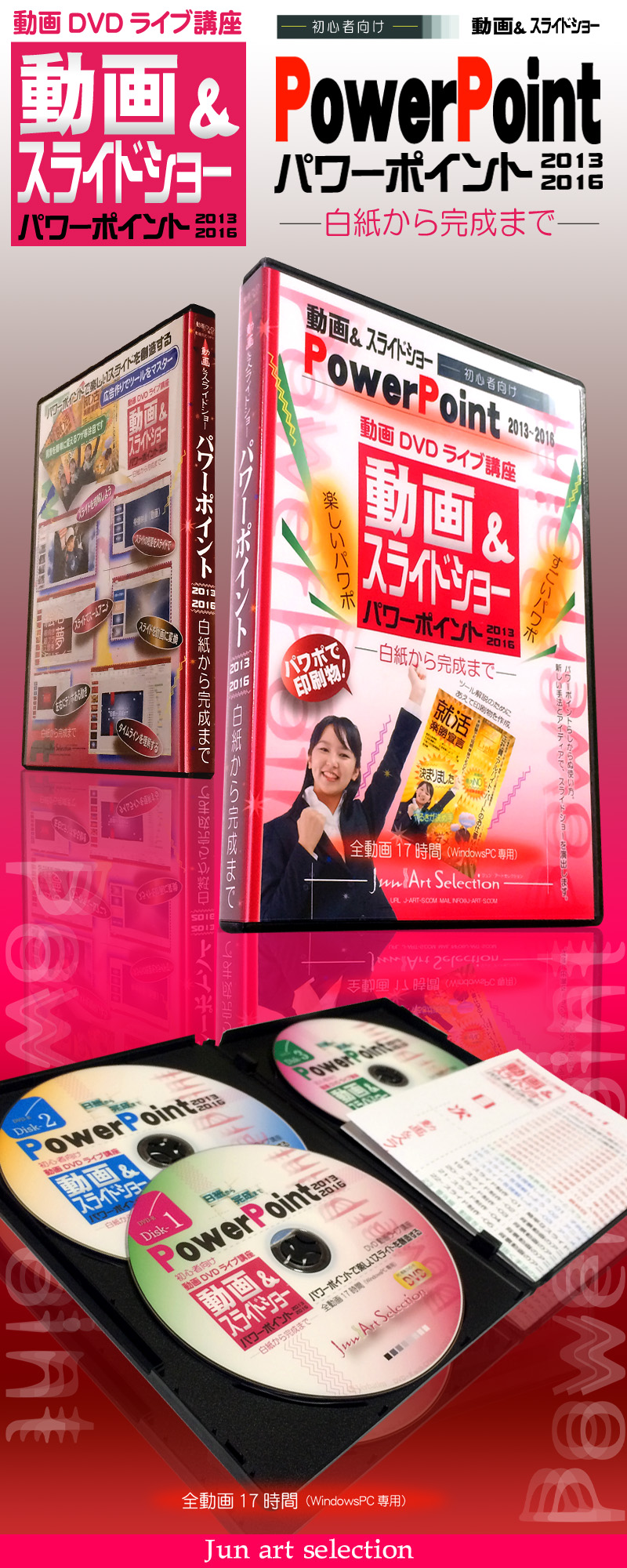
ご購入は、購入ページよりこの商品をご選択下さいませ。
<下記リンクよりおすすみ下さい>
●お支払いは 1、商品代引き 2、楽天銀行 3、ジャパンネット銀行4、ゆうちょ銀行
※YAHOOオークションより購入可能 ご購入フォームへ ※販売は国内に限らせて頂きます。


